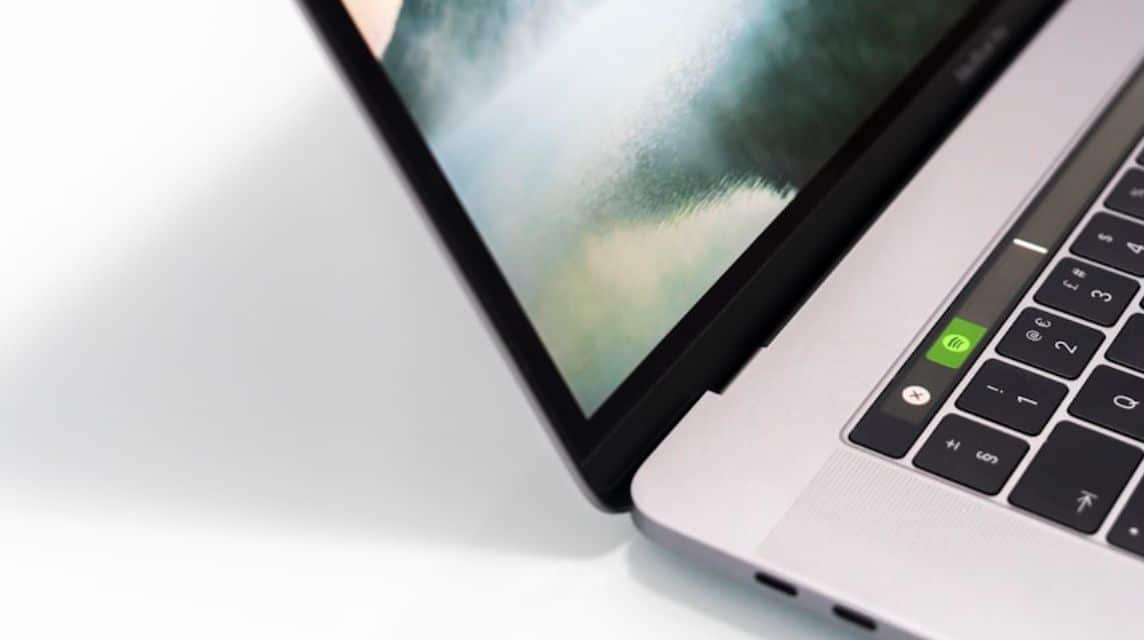Bagi pengguna PC/laptop, mungkin sudah hapal di luar kepala terkait bagaimana cara screenshot di laptop. Aktivitas membuat tangkapan layar atau screenshot ini bukanlah sesuatu yang baru lagi, hal ini semakin marak sejak ada Blackberry.
Nah sekarang, screenshot menjadi hal yang cukup penting sebagai keperluan lampiran atau bahkan menjadi sebuah bukti.
Pada laptop sendiri tentunya memiliki fitur screenshot bawaan yang bisa digunakan oleh para penggunanya.
Diamonds MLBB Termurah!


 RudyStorez
RudyStorez

 TopMur
TopMur

 RudyStorez
RudyStorez

 RudyStorez
RudyStorez

 RudyStorez
RudyStorez

 TopMur
TopMur

 BANGJEFF
BANGJEFF

 TopMur
TopMur

 TopMur
TopMur

 RudyStorez
RudyStorezNamun ternyata belum banyak yang tahu terkait bagaimana cara screenshot di laptop sendiri. Pada artikel kali ini akan dibahas!
Baca juga: Cara Memindahkan Foto dari HP ke Laptop Tanpa Ribet!
Screenshot
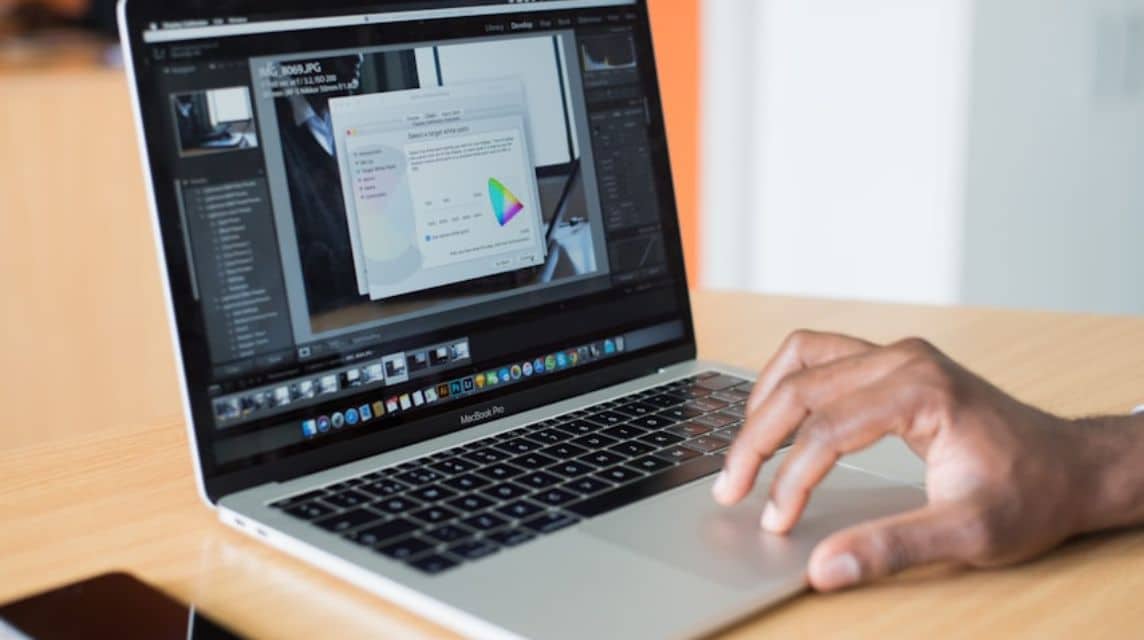
Screenshot merupakan aktivitas menangkap tampilan layar pada device, baik laptop atau smartphone kamu.
Dari screenshot tersebut akan menampilkan seisi layar, sebagian layar ataupun suatu jendela atau halaman.
Untuk device laptop sendiri, fitur “Print Screen” ini sudah menjadi hal yang umum digunakan untuk melakukan screenshot.
Nah seiring berjalannya waktu, kini sudah banyak berbagai metode untuk melakukan screenshot ini, baik menggunakan fitur bawaan atau menggunakan aplikasi.
Pada umumnya, screenshot digunakan untuk berbagai kebutuhan akademik, laporan, pekerjaan dan sebagai bukti.
Maka dari itu, fitur screenshit ini wajib ada di seluruh perangkat, baik di PC, laptop, smartphone dan tablet.
Baca juga: Cara Merekam Layar di Laptop
Cara Screenshot di Laptop

Sebetulnya setiap perangkat PC atau laptop sudah dibekali dengan fitur screenshot yang serupa, baik di Windows Vista, Windows XP, Windows 7 hingga Windows 11.
Namun dari seluruh Windows tersebut memiliki metode serta tombol yang digunakan untuk melakukan screenshot memiliki cara yang berbeda.
Apabila sistem operasi Windows telah di update, kemungkinan juga terdapat update yang tambahkan atau diubah, termasuk screenshot.
Kemungkinan juga masih banyak pengguna yang bingung bagaimana cara screenshot di laptop atau ia pun hanya menggunakan satu metode saja.
Nah, dibawah ini akan di paparkan terkait cara screenshot di laptop yaitu sebagai berikut:
Print Screen (Prt Sc)
Berikut ini merupakan cara pertama untuk screenshot di laptop menggunakan keyboard Print Screen (Prt Sc):
- Siapkan layar yang akan kamu screenshot.
- Klik tombol Print Screen (Prt Sc).
- Siapkan dulu canvas atau file dokumen untuk menyimpan screenshot.
- Tekan Ctrl + V secara beriringan untuk paste screenshot tadi.
- Selesai dan kamu sudah menyimpan file screenshot-mu.
- Jika kamu menyimpan Screenshot tersebut, kamu tinggal ‘Save Image’ dan beri nama file Screenshot-mu.
Windows + Print Screen (Prt Sc)
Cara ini sudah diterapkan pada Windows XP, Windows Vista, Windows 7 sampai Windows 11.
Untuk screenshot di laptopmu menggunakan metode ini bisa dilakukan dengan menekan Windows + Print Screen (Prt Sc), berikut langkahnya:
- Siapkan layar yang akan kamu screenshot.
- Tekan logo Windows + Print Screen (Prt Sc) secara beriringan.
- Nantinya layar laptop tersebut akan berkedip.
- Selanjutnya kamu bisa mencari screenshot tersebut di folder “Pictures” atau C:\Users\[nama user]\Pictures\Screenshots yang sudah tersimpan secara otomatis.
Alt + Print Screen (Prt Sc)
Selanjutmya bisa juga menggunakan keyword Alt + Print Screen (Prt Sc) untuk melakukan screenshot di laptopmu. Berikut ini adalah caranya yaitu:
- Pertama, siapkan layar yang akan di-screenshot.
- Klik tombol Print Screen (Prt Sc).
- Siapkan pula canvas atau file dokumen untuk mempaste screenshot.
- Tekan Ctrl + V secara beriringan untuk paste screenshot-nya.
- Selesai
- Jika ingin menyimpan Screenshot tersebut, kamu tinggal ‘Save Image’ dan berikan nama file Screenshot-mu.
Fn + Windows + Spasi
Selain menggunakan ketiga cara tadi, kamu pun bisa melakukan cara ini untuk screenshot layar laptop kamu:
- Siapkan layar laptop yang akan di-screenshot.
- Tekan Fn + Windows + Spasi.
- Screenshot tersebut tersimpan di folder “Pictures” atau “Pictures” atau C:\Users\[nama user]\Pictures\Screenshots secara otomatis.
Windows + Shift + S
Selanjutnya kamu bisa screenshot di laptop dengan mengombinasikan beberapa keyword. Berikut ini adalah caranya yaitu:
- Tekan Windows + Shift + S
- Nantinya layar akan berkedip dan kursor akan berubah menjadi ikon “+”.
- Lalu, kamu tinggal melakukan “click and drag” untuk mengambil screenshot.
- Nantinya hasil screenshot, sudah langsung ter-copy otomatis.
- Kamu bisa mem-pastenya di canvas atau file dokumen.
- Tekan Ctrl + V secara beriringan untuk paste screenshot-nya.
- Selesai
- Jika ingin menyimpan Screenshot tersebut, kamu tinggal ‘Save Image’ dan berikan nama file Screenshot-mu.
Baca juga: Cara Menyambungkan HP ke Laptop untuk Berbagai Kebutuhan
Yuk top up kebutuhan produk digital-mu termurah, cepat dan aman hanya di VCGamers Marketplace, ya!